Windows 컴퓨터에서 USB 포트를 비활성화하는 몇 가지 간단한 방법 요약

BIOS에서 USB 포트 잠금을 해제하는 것은 어렵지 않습니다. 하지만 컴퓨터 USB 포트를 잠그는 방법은 무엇일까요? Quantrimang.com에서 확인해 보세요!
Google 드라이브는 무료로 영화를 다운로드할 수 있는 안전한 방법입니다. 클라우드 시설은 영화, 오디오, 사진 등 다양한 파일을 저장할 수 있습니다. Google 파일에서 이미 영화를 다운로드한 경우 Google 드라이브의 "내 드라이브"에 있을 것입니다.
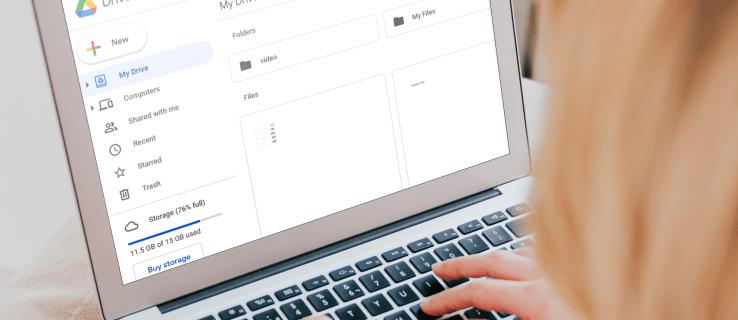
이 기사에서는 단계별 가이드를 통해 Google 드라이브에서 모든 동영상 파일을 찾고 다운로드하는 방법을 보여줍니다. 또한 주제에 대해 자주 묻는 몇 가지 질문에 답변해 드립니다.
Google 드라이브에서 모든 영화를 찾고 다운로드하는 방법은 무엇입니까?
Google 드라이브에서 영화 파일을 다운로드하려면 먼저 보고 싶은 영화를 찾아야 합니다. Google 드라이브에서 보고 싶은 영화의 링크를 찾으면 다음 단계를 따르세요.
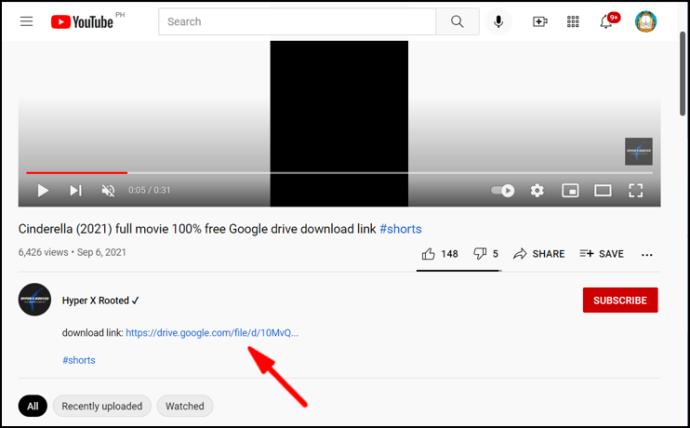
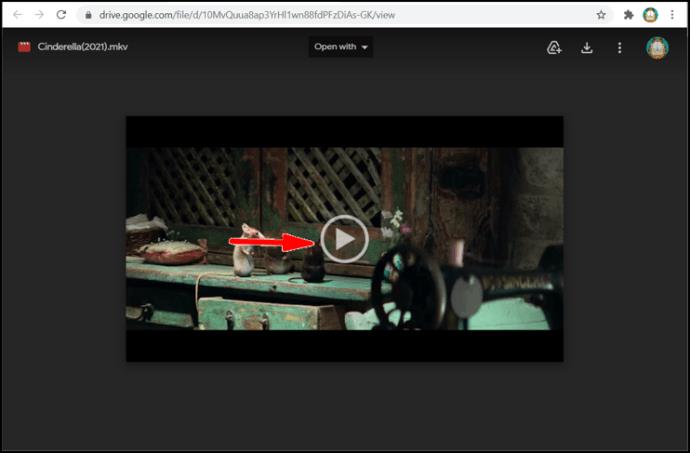
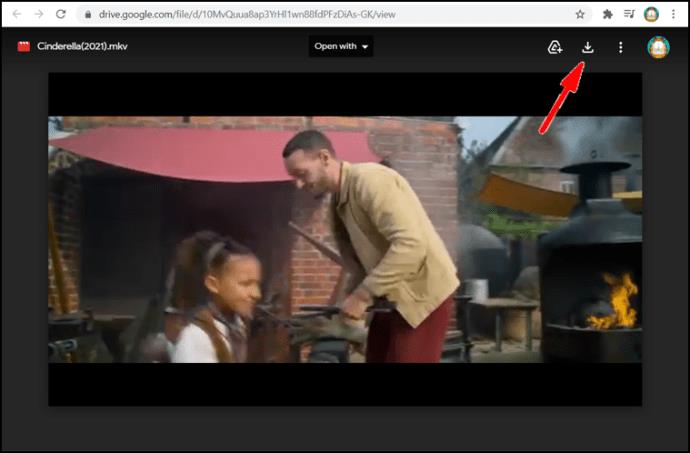
영화를 다운로드하기 전에 Google 드라이브에 추가하려면 다음 단계를 따르세요.
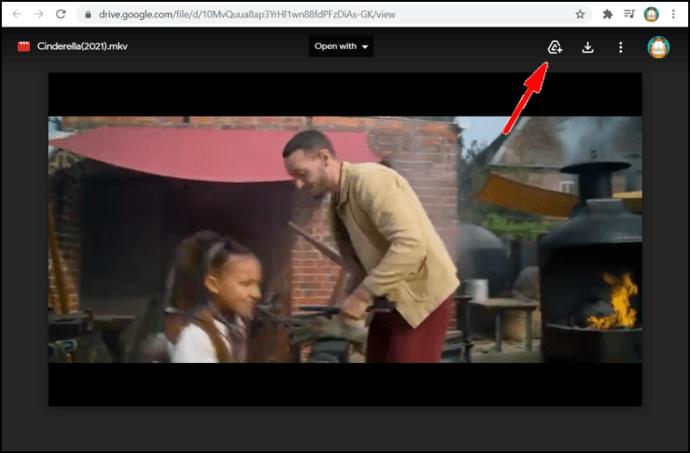
추가된 영화를 보고 싶을 때:
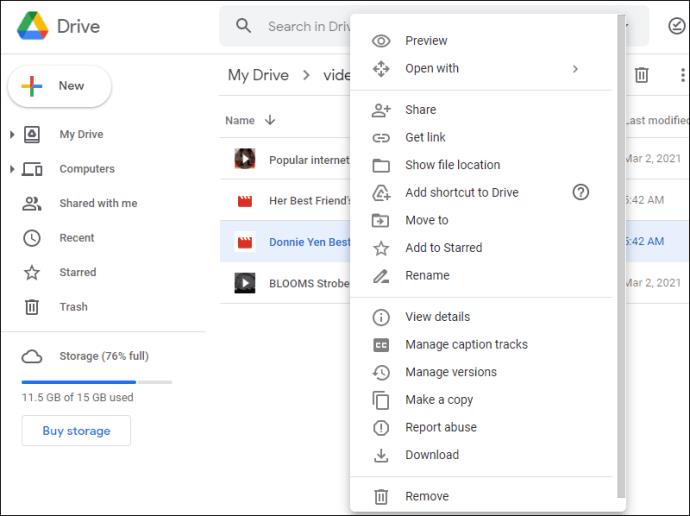
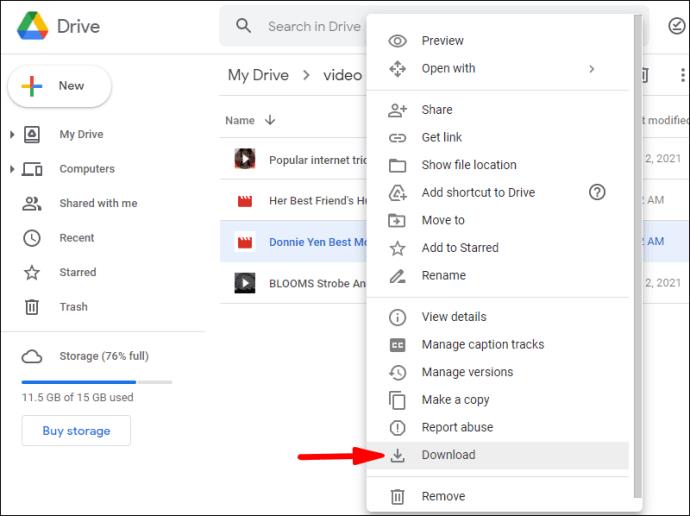
참고: Windows/PC 사용자이고 하나 이상의 동영상 파일을 다운로드하려면 Ctrl 키를 누른 다음 다운로드하려는 파일을 클릭하십시오. MacBook 사용자는 Command를 누른 다음 파일을 클릭해야 합니다.
추가 FAQ
Google 드라이브에서 영화를 어떻게 찾나요?
방법만 알면 Google 드라이브에서 영화를 보는 것이 정말 쉽습니다. 또한 동영상을 다운로드한 후 동영상을 파일에 저장하여 나만의 라이브러리를 만들 수 있습니다.
먼저 보고 싶은 영화를 선택합니다. 신데렐라를 예로 들어 봅시다. 그런 다음 다음을 수행합니다.
1. Google에서 "drive.google.com Cinderella" 사이트를 검색합니다.
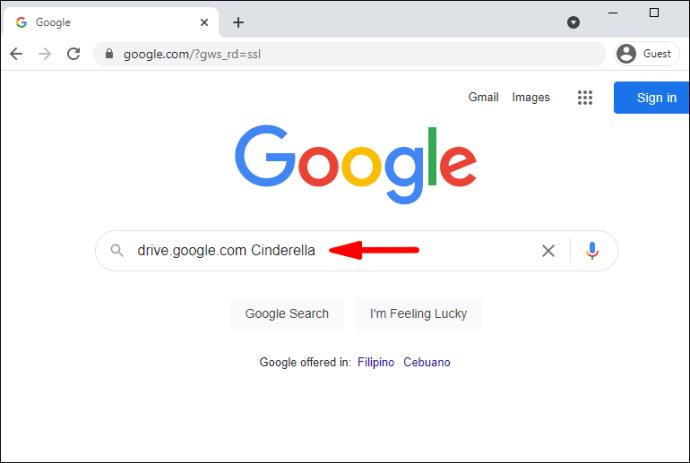
2. 보고 싶은 신데렐라 버전을 선택하세요.
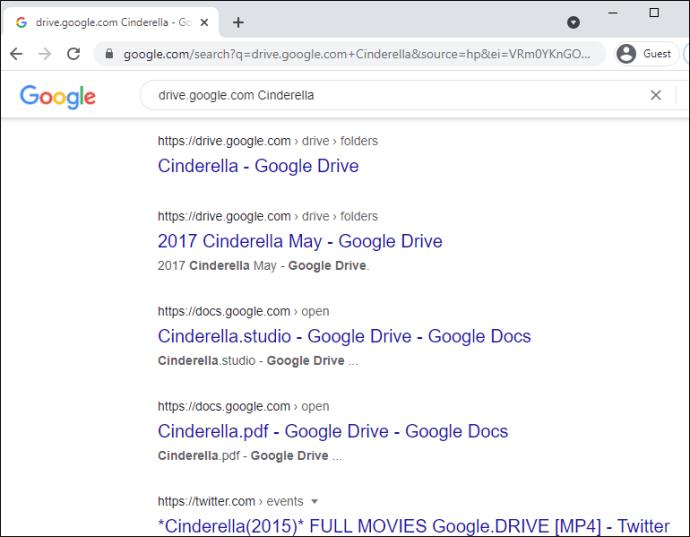
이제 두 가지 옵션이 있습니다. 옵션 1: 컴퓨터에 저장하지 않고 시청합니다. 옵션 2: 저장한 다음 시청합니다.
영화를 저장하려면 3단계를 따르십시오.
3. 다운로드 후 "드라이브에 바로가기 추가" 사진/아이콘을 클릭합니다.
4. Google 드라이브에서 동영상을 저장할 폴더를 선택한 다음 저장합니다.
참고: 동영상 파일이 최대 파일 크기보다 크면 Google에서 할 수 없으므로 다운로드하기 전에 영화의 보안을 확인하고 바이러스를 검사하십시오.
Google 드라이브에서 모든 파일을 어떻게 다운로드합니까?
하나 이상의 파일을 다운로드하려면 다음 단계를 따르십시오.
1. 계정으로 이동합니다.
2. 다운로드할 파일을 클릭합니다.
3. 마우스 오른쪽 버튼을 클릭한 다음 다운로드를 선택합니다.
참고: 둘 이상의 파일을 다운로드하려면 Windows 사용자는 Ctrl 키를 누른 다음 필요한 파일을 클릭해야 합니다. MacBook 사용자는 Command를 누른 다음 파일을 클릭해야 합니다.
Google 드라이브에서 공유 파일을 다운로드할 수 있습니까?
공유 파일 또는 폴더를 다운로드할 수 있습니다. 다운로드하려면 다음을 수행하십시오.
1. 계정으로 이동합니다.
2. 메인 메뉴(화면 왼쪽)에서 "Shared with me"를 클릭합니다.
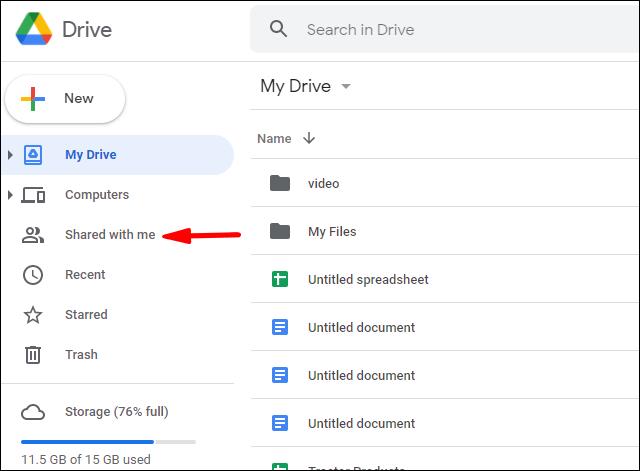
3. Windows/PC 사용자인 경우 다운로드하려는 파일 또는 폴더를 마우스 오른쪽 버튼으로 클릭합니다. MacBook 사용자는 Ctrl을 누른 다음 클릭해야 합니다.
4. "다운로드"를 클릭합니다.
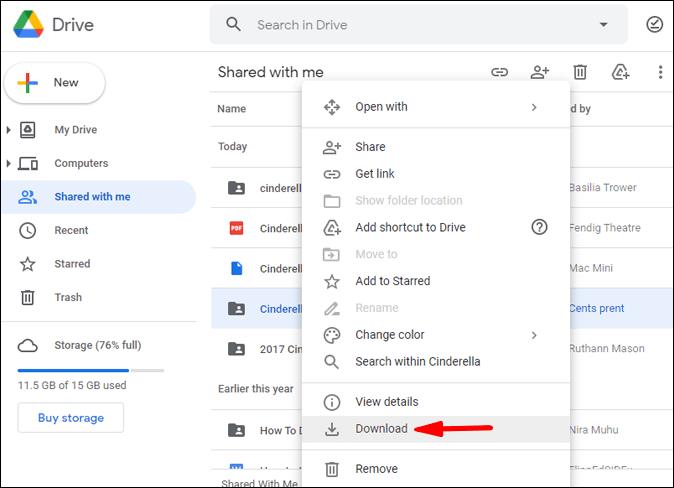
누가 내 Google 드라이브에서 파일을 다운로드했습니까?
내 Google 드라이브에 누가 파일을 다운로드했는지 확인하려면 ' 드라이브 감사 로그' 로 이동해야 합니다 . 로그는 누군가가 귀하의 "도메인"을 사용하여 귀하의 파일 중 하나를 보거나 다운로드할 때마다 목록을 기록합니다. 드라이브 감사 로그에 액세스하려면 다음 단계를 따르세요.
1. 계정으로 이동합니다.
2. 보고서를 클릭합니다.
3. 감사를 클릭합니다.
4. 드라이브를 클릭합니다.
로그에는 다음 정보 범주가 표시됩니다.
이벤트 설명: 발생한 이벤트에 대한 요약입니다.
사용자: 누가 활동을 수행했는지 보여줍니다.
이벤트 이름: 사용자가 수행한 이벤트/액션을 나타냅니다.
IP 주소: 사용자의 IP 주소입니다.
파일 형식: 작업과 관련된 드라이브 파일의 형식이 표시됩니다.
소유자: 어떤 사용자가 어떤 파일을 소유하고 있는지 식별합니다.
날짜: 이벤트 또는 활동이 발생한 날짜를 표시합니다.
참고 Google 드라이브 "기본" 사용자: Google 드라이브에 데이터를 다운로드한 사람을 찾으려면 먼저 Google Apps Unlimited 또는 Google Apps for Education 계정으로 업그레이드해야 합니다.
감사 로그는 삭제, 생성, 업데이트, 인쇄 및 드라이브 콘텐츠를 공유한 사람과 같은 활동도 기록합니다. 여기에는 Google 프레젠테이션, 문서, 시트와 같은 다른 Google 앱에서 만든 콘텐츠도 포함됩니다. PDF 또는 Word 문서/파일과 같이 다른 곳에서 만든 다음 업로드한 콘텐츠도 감사 로그에 나열됩니다.
Google 드라이브에서 영화를 다운로드하는 것이 불법입니까?
이 질문에 대한 직접적인 대답은 없습니다. 일부 영화는 합법적으로 다운로드할 수 있지만 다른 영화는 그렇지 않습니다. 그것은 또한 당신이 사는 곳에 따라 달라질 수 있습니다. 파일이 저작권으로 보호되지 않는 경우 파일을 다운로드하여 사용하는 것은 불법이 아닙니다. 공유하기 위해 자신의 홈 비디오를 업로드하거나 다른 사람이 시청하도록 초대한 다른 사람을 보는 것은 완전히 합법적입니다.
저작권이 있는 영화를 스트리밍하거나 다운로드하는 것은 개인 시청용으로만 사용되는 경우 합법적입니다. 다운로드를 온라인이나 다른 방식으로 공유하는 것은 불법입니다.
영화가 불법 복제된 경우 다운로드한 다음 공유하는 것은 분명히 불법입니다. 모든 사이트에서 처음부터 업로드하는 것은 불법입니다.
Google 드라이브에서 데이터를 어떻게 추출합니까?
하나 이상의 파일을 다운로드(추출)하려면 먼저 Google 드라이브의 폴더에 두는 것이 더 빠릅니다. 폴더를 만든 후 다음 단계에 따라 데이터를 컴퓨터에 다운로드합니다.
1. 계정으로 이동합니다.
2. 폴더 섹션으로 이동하여 다운로드할 폴더를 찾습니다.
3. 폴더를 마우스 오른쪽 버튼으로 클릭합니다.
4. "다운로드"(화면 하단 근처)를 선택합니다.
참고: 폴더를 다운로드하는 프로세스는 PC 또는 Mac에서 동일합니다. Google 문서를 웹사이트에 게시하거나 Google 드라이브에 액세스하거나 사용할 수 없는 사람에게 보내려는 경우 먼저 Google 문서가 다른 형식으로 변경될 수 있습니다. 형식을 변경하면 문서/파일을 보낼 때 문서/파일을 열 수 있습니다.
Google 드라이브에서 내 파일을 어떻게 찾습니까?
이것은 빠르고 쉬운 과정입니다. 내 Google 드라이브에서 파일을 찾으려면 다음 단계를 따르세요.
1. 계정으로 이동합니다.
2. 내 Google 드라이브가 표시되는지 확인합니다.
3. 원하는 파일을 검색 후 더블 클릭하여 선택합니다.
참고: 문서, 시트, 슬라이드 프레젠테이션, Google 드로잉 또는 양식을 열면 파일이 Google 드라이브가 아닌 해당 애플리케이션에서 열립니다. 일반적인 "다른 이름으로 저장" 프로세스에 따라 파일을 컴퓨터에 저장할 수 있습니다. 비디오, PDF, Microsoft Office 파일, 오디오 파일 또는 사진을 열면 파일이 Google 드라이브에서 열립니다. 그런 다음 파일을 컴퓨터에 저장할 수 있습니다.
행복한 Google 운전
이 기사가 영화를 다운로드하고 내 Google 드라이브에 저장하는 데 도움이 되었다고 믿습니다. 이제 Google 드라이브에서 데이터를 추출하고 파일을 찾을 위치를 알 수 있기를 바랍니다.
Google 드라이브에서 영화를 찾고 다운로드하는 데 문제가 있었던 적이 있습니까? 위에서 설명한 팁과 요령을 사용했습니까? 아래 의견란에 알려주십시오.
BIOS에서 USB 포트 잠금을 해제하는 것은 어렵지 않습니다. 하지만 컴퓨터 USB 포트를 잠그는 방법은 무엇일까요? Quantrimang.com에서 확인해 보세요!
잘못된 시스템 구성 정보는 Windows 10 시스템에서 흔히 발생하는 버그 확인 오류입니다. 이 문제를 해결하는 몇 가지 해결책을 살펴보겠습니다.
Windows 11의 돋보기 반전 기능을 사용하면 특히 빛에 민감한 사용자의 경우 텍스트의 가독성을 향상시킬 수 있습니다.
직접 PC 시스템을 조립하고 고속 RAM에 투자하기로 했다면, RAM이 광고된 속도로 작동할 수 있는지 어떻게 확인할 수 있을까요?
Windows에는 기본적으로 보안이 설정되어 있지 않으므로, 일부 기본 설정을 변경해야 합니다.
동적 DNS(DDNS 또는 DynDNS라고도 함)는 인터넷 도메인 이름을 동적 IP 주소를 사용하는 컴퓨터에 매핑하는 서비스입니다. 대부분의 컴퓨터는 DHCP를 통해 라우터에 연결되는데, 이는 라우터가 컴퓨터에 IP 주소를 무작위로 할당한다는 것을 의미합니다.
임시 파일, 오래된 백업, 중복 데이터, 사용하지 않는 앱 등 개인 파일을 건드리지 않고도 공간을 확보할 수 있는 방법은 많습니다.
특수 프로그램을 사용하여 파일의 MD5 및 SHA1 코드를 검사하여 파일에 오류가 있는지 확인해 보겠습니다. MD5 검사 소프트웨어인 HashCalc는 MD5 및 SHA1 코드를 검사하는 데 매우 유용한 도구 중 하나입니다.
모니터라고 하면 PC나 노트북에 연결된 모니터를 떠올리실 수 있습니다. 하지만 실제로 모니터는 다른 여러 기기와도 호환될 수 있습니다.
파일 탐색기에서 드라이브에 자물쇠 아이콘이 있는 이유가 궁금하신가요? 이 글에서는 자물쇠 아이콘의 의미와 Windows 10에서 드라이브의 자물쇠 아이콘을 제거하는 방법을 설명합니다.
숫자 서식은 숫자가 표시되는 방식을 결정하며, 여기에는 소수점 구분 기호(마침표나 쉼표 등)와 천 단위 구분 기호 선택이 포함됩니다. Windows 11에서 숫자 서식을 변경하는 방법은 다음과 같습니다.
누군가가 허가 없이 귀하의 컴퓨터에 접근하여 사용하고 있다고 의심되는 경우, 아래의 몇 가지 요령을 적용하여 컴퓨터의 켜짐/꺼짐 기록을 확인하고, 컴퓨터에서 최근 활동을 보고 이를 확인하고 재확인할 수 있습니다.
USB 장치는 일상생활에 없어서는 안 될 필수품이 되었으며, 이를 통해 다양한 필수 하드웨어를 PC에 연결할 수 있습니다.
Windows 저장소 감지는 임시 파일을 효율적으로 삭제하지만 일부 유형의 데이터는 영구적이며 계속 누적됩니다.
예상보다 결과가 느리다면, ISP를 너무 성급히 비난하지 마세요. 테스트를 실시할 때 실수가 있으면 결과가 왜곡될 수 있습니다.













